Hogyan lehet letölteni és telepíteni illesztőprogramok

Ebben a cikkben szeretném megosztani az élményt, gyors és könnyű letölteni és telepíteni a vezető bármilyen számítógépen (vagy laptop) néhány percig (az én esetemben, az egész folyamat kb 5-6 perc alatt!). Az egyetlen feltétel - ehhez csatlakoznia kell az internethez (letöltésére és illesztőprogramok).
A kachivanie és az illesztőprogramok telepítése Vezetőoldali Booster 5 percig
Pilóta Booster - az egyik legjobb eszköz, hogy működjön együtt a vezetők (ebben látni fogja során a cikket.). Támogatja az összes népszerű operációs rendszerek: Windows: XP, Vista, 7, 8, 10 (32/64 bit), teljesen oroszul. Sok lehet riasztani, hogy a díj-alapú program, de a költsége igen alacsony, emellett van egy ingyenes verziója (ajánlom, hogy próbálja)!
1. LÉPÉS: telepítése és szkennelés
A program telepítése a szokásos, nem jelent problémát nem lehet. A kibocsátás után, az eszköz maga átvizsgálja a rendszert, és kéri, hogy frissítse egyes vezetők (lásd. Ábra. 1). Mindössze annyit kell nyomni csak egy gombot „Update all”!
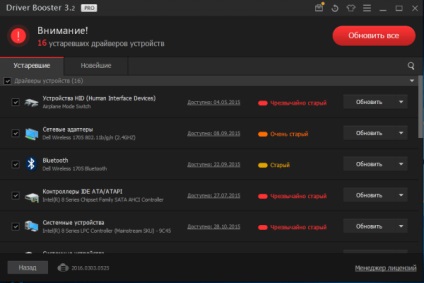
Egy csomó vezetők aktualizálni kell az (kattintható)!
2. lépés: illesztőprogramok letöltéséhez
Mivel van egy PRO (ajánlom azonos gyártmányú, és felejtsd el a problémát a vezetők, hogy mindig!) Változata a program - a letöltés a lehető legnagyobb sebességet és azonnal letöltheti a vezetők, hogy van szüksége! Így a felhasználónak nem kell tennie semmit - csak nézni a boot folyamat (az én esetemben, hogy letölthető 340 MB volt kb 2-3 perc múlva.).
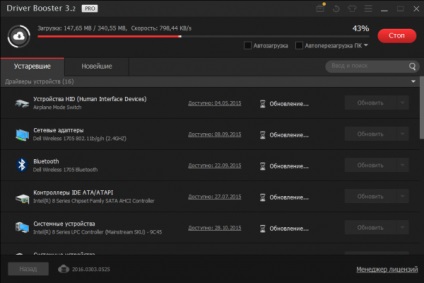
A rakodási folyamat (kattintható).
3. lépés: Hozzon létre egy visszaállítási pontot
Recovery Point - jól jöhet, ha valami után hirtelen egy driver frissítés nem sikerül (például egy régebbi vezető jobban működött). Ehhez tudunk megegyezni a létrehozását egy ilyen pont, annál is inkább, mert elég gyors (kb 1 perc.).
Annak ellenére, hogy én személy szerint nem találkoznak annak érdekében, hogy megfelelően frissíti a meghajtó program, mégis elfogadja létrehozását ajánlja az ilyen feltételeket.
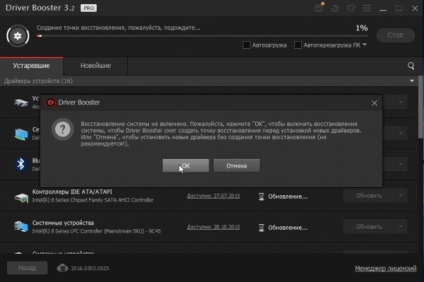
A visszaállítási pont (kattintható).
4. lépés: A folyamat frissítése
A frissítési folyamat automatikusan elindul, miután a visszaállítási pont létrehozása. Ő elég gyors, és ha a frissítés nem kell oly sok vezető - majd mindent mindent, lesz egy pár percig.
Figyeljük meg, hogy a program nem fog futni minden járművezető-külön és „piszkálja” ha a különböző párbeszédablakok (szükséges / nem szükséges, adja meg az útvonalat, hogy adja meg a mappát, hogy a címke, és így tovább. Moments szükség). Ez neked ezt az unalmas és szükséges rutin nem vesznek részt!
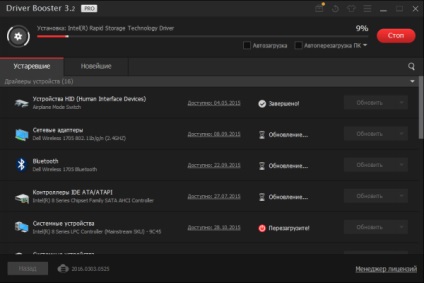
Az illesztőprogramok telepítése az automatikus üzemmódot (kattintható).
5. lépés: A frissítés befejeződött!
Továbbra is csak a indítsa újra a számítógépet, és indítsa el a munka csendesen.
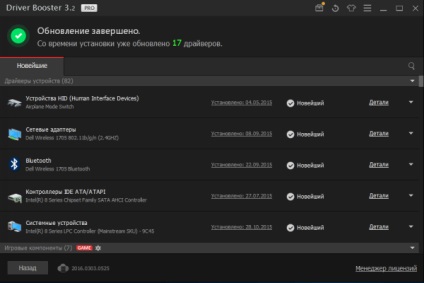
Pilóta Booster - minden telepítve (kattintható)!
Abból, amit ment ez a típus:
- látogasson el néhány weboldalak és meg a járművezetők saját;
- gondolkodni és emlékezni, hogy milyen eszközök, amelyek az operációs rendszer, amely kompatibilis a mi;
- tágításának-tovább-on és az illesztőprogram telepítése;
- menteni egy csomó időt, hogy telepíteni minden versenyző egyénileg;
- tanulni hardver ID, és így tovább. A. előírásokat;
- telepíteni semmilyen extra. Utilities meghatározni valamit. stb
Mindenki teszi magát egy választás, és én is. Sok szerencsét mindenkinek 🙂


